win10怎么默认打开方式 win10系统设置文件默认打开方式的两种方法
更新时间:2024-02-27 10:05:01作者:jiang
随着Windows 10操作系统的普及,许多用户在使用过程中常常遇到一个问题:如何设置文件的默认打开方式?这或许是因为我们希望用自己喜欢的应用程序打开特定类型的文件,或者是因为某个应用程序在安装后没有自动关联到相应的文件类型。不用担心Windows 10提供了两种简单的方法来解决这个问题,让我们一起来了解一下吧!
方法一:
1、开始菜单找到“设置”。

2、选择“系统”并进入。
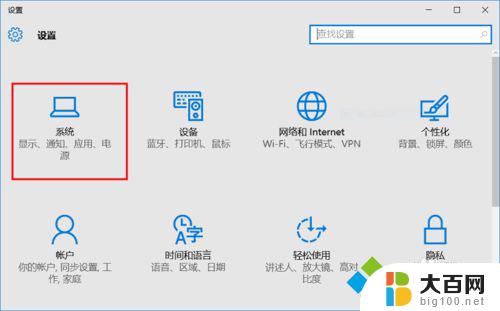
3、切换进入“默认应用”,现在我们就可以选择自己的默认应用打开方式了。
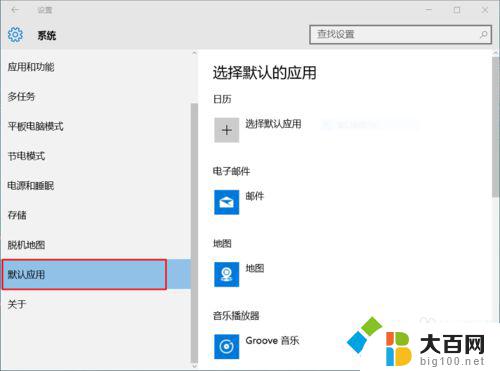
4、更详细的设置,可以点击下面的“选择按文件类型指定的默认应用”。
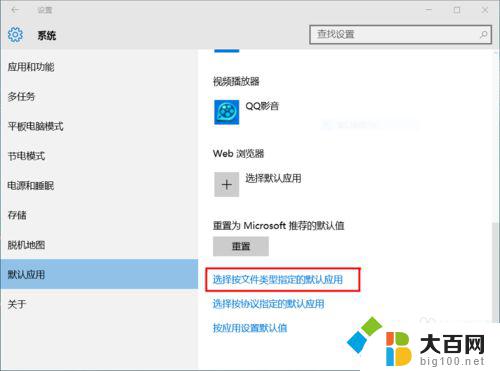
方法二:
1、在文件上右键--属性。
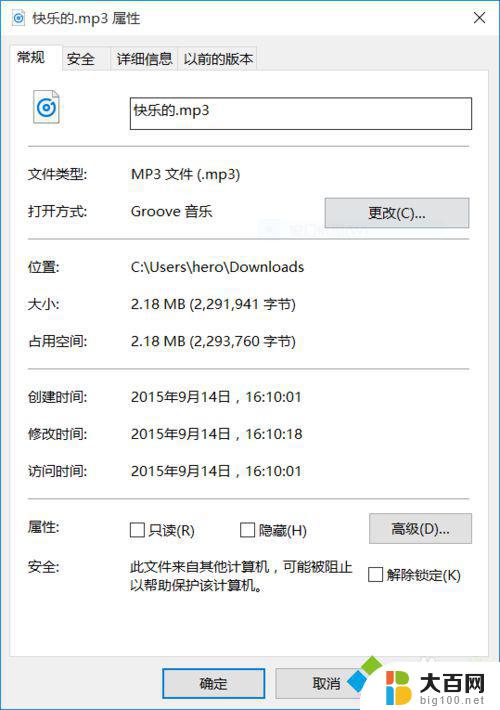
2、打开方式选择“更改“,然后找到自己需要默认打开的应用。
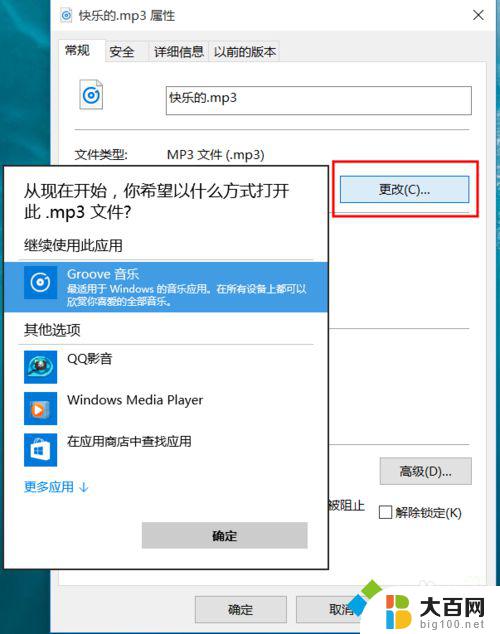
以上就是如何设置win10的默认打开方式的全部内容,如果你也遇到了同样的问题,请参考我的方法进行处理,希望对你有所帮助。





